In plaats van meerdere foto's op uw apparaat op te slaan, kunt u het beste: combineer foto's. Het bespaart niet alleen meer ruimte, maar het is ook een methode om een mooie video te maken die u naar uw dierbaren kunt sturen. Het enige dat u nodig hebt is een picture combiner, ongeacht of u Windows, Mac of mobiele apparaten gebruikt. Bekijk de volgende aanbevolen tools in dit bericht.
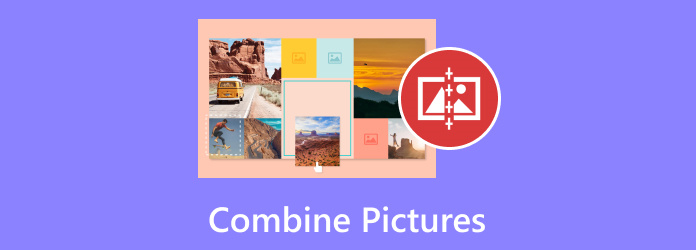
- Deel 1. Tips om een uitstekende beeldcombinator te kiezen
- Deel 2. De beste manier om foto's/video's te combineren op Windows/Mac
- Deel 3. Hoe je foto's combineert in Photoshop
- Deel 4. Hoe combineer je foto's op iPhone/Android?
- Deel 5. Hoe u online foto's kunt combineren
- Deel 6. Veelgestelde vragen over het combineren van afbeeldingen
Deel 1. Tips om een uitstekende beeldcombinator te kiezen
Zoals u wellicht weet, kunnen honderden apps en software meerdere afbeeldingen combineren tot één afbeelding vanaf uw desktop of mobiel. Ze verschillen echter in het leveren van resultaten, gebruiksgemak, prijzen en andere zaken. Om niet blindelings een app voor uw werk te kiezen, volgen hier enkele tips die u wellicht in overweging moet nemen:
- Software/App Interface: Kies voor een bewerkingstool met een eenvoudige UI, vooral als je een beginner bent. Dit helpt je om sneller foto's te compileren zonder dat je verdwaalt in de functies van de app.
- Prijs: Uw geld moet het waard zijn als u wilt investeren in een professionele video-/foto-editor. Houd er rekening mee dat niet alle dure apps effectief zijn, dus het is beter om grondig te zoeken naar een app met goede prestaties.
- Functies: foto's combineren is meer dan ze compileren. Een bewerkingsapp moet dus de nodige functies hebben om te trimmen, verbeteren, kleuren aan te passen, enzovoort.
- Ondersteunde OS: Niet alle app picture combiners zijn beschikbaar op alle platforms. Kijk naar de beschikbaarheid van de app, bijvoorbeeld of deze wordt ondersteund op Windows, Mac, iOS, etc.
Deel 2. Beste manier om foto's/video's te combineren op Windows/Mac
Gezien de tips uit het vorige deel, Videoconverter Ultieme is de beste keuze voor het samenvoegen van foto's op uw bureaublad. Het is een multifunctionele software waarmee u uw afbeeldingen en video's kunt samenvoegen, bewerken, converteren en optimaliseren. Het ondersteunt honderden formaten, dus het is gemakkelijker om JPEG, GIF, PNG, TIFF, MP4 en meer te compileren. U kunt afbeeldingen compileren met behulp van aantrekkelijke sjablonen of ingebouwde filters om warme, koele of blauwe lichteffecten toe te passen. n. Bovendien heeft deze software een exportinstelling waarmee u het gewenste formaat, de resolutie en de kwaliteit van uw project kunt kiezen. Maak het gemakkelijker en professioneler om afbeeldingen te combineren met Video Converter Ultimate.
- Onbeperkt samenvoegen van foto's, video's en audio.
- Schakel het bijsnijden, bijsnijden, roteren, enz. van afbeeldingen in.
- Voeg moeiteloos filters, geluid en ondertiteling toe.
- Kan in een handomdraai video's converteren, opschalen en maken.
Stap 1. Download en installeer de fotocombiner op uw computer.
Gratis download
Voor ramen
Veilige download
Gratis download
voor macOS
Veilige download
Start en navigeer naar het tabblad Collage in het bovenste menu. U kunt beginnen door een sjabloon te kiezen en de grootte of kleur van de rand aan te passen. Klik vervolgens op de Toevoegen knop om foto's te uploaden.
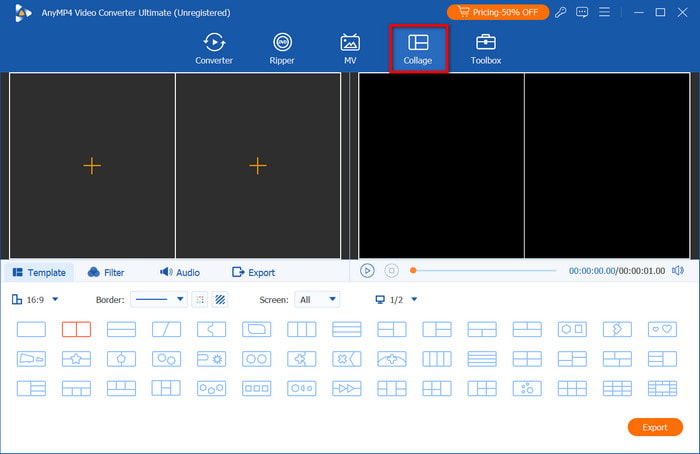
Stap 2. Ga naar het tabblad Filter om de beste effecten te kiezen die u op de collage wilt toepassen. Om uw project aantrekkelijker te maken, selecteert u een soundtrack uit het gedeelte Audio. Klik op de Toneelstuk om het resultaat te zien.
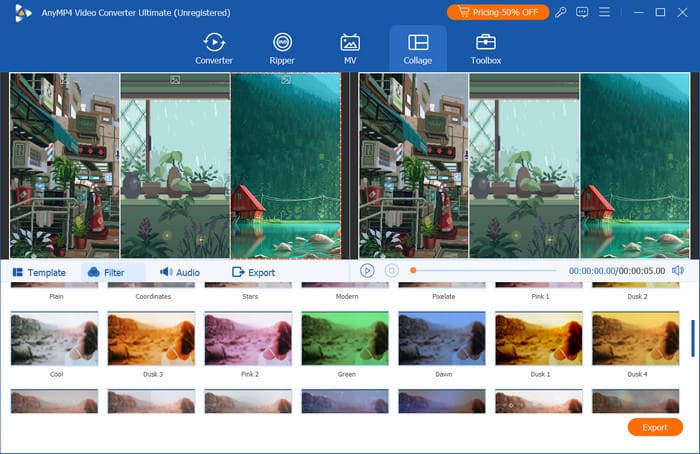
Stap 3. Als u klaar bent, gaat u naar het gedeelte Exporteren. Hier kunt u het uitvoerformaat, de resolutie, FPS en andere instellingen kiezen. U kunt de doelmap ook beheren via het menu Opslaan naar. Klik op Start exporteren knop om op te slaan.
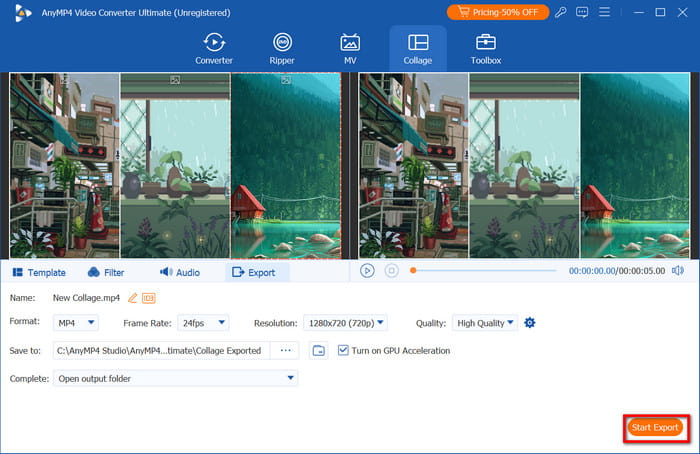
Over het algemeen is Video Converter Ultimate de beste keuze voor het samenvoegen van afbeeldingen op Windows en Mac. Het is gebruiksvriendelijk en heeft geavanceerde functies om uw mediabestanden te converteren en te verbeteren. Klik op Gratis downloaden om het vandaag nog te proberen.
Deel 3. Hoe combineer je foto's in Photoshop
Photoshop staat bekend om zijn uitstekende bewerkingsmogelijkheden. In plaats van twee foto's te combineren in een collage, kunt u de objecten samenvoegen. Natuurlijk is een van de nadelen de complexiteit, maar het combineren van foto's kost slechts een paar stappen.
Pluspunten
- Verwijder details om foto's perfect samen te voegen.
- Meerdere lagen om de toegevoegde filters, effecten, etc. te onderscheiden.
Nadelen
- Het kost veel tijd om de navigatie te leren.
- Het kan duur zijn en er is hoogwaardige apparatuur voor nodig.
Stap 1. Open Photoshop en upload de afbeeldingen met dezelfde afmetingen. Klik in het menu Lagen op de Slot pictogram om transparantie toe te staan. Dit zal u helpen om een nieuwe achtergrond in te stellen voor de samengevoegde afbeelding.
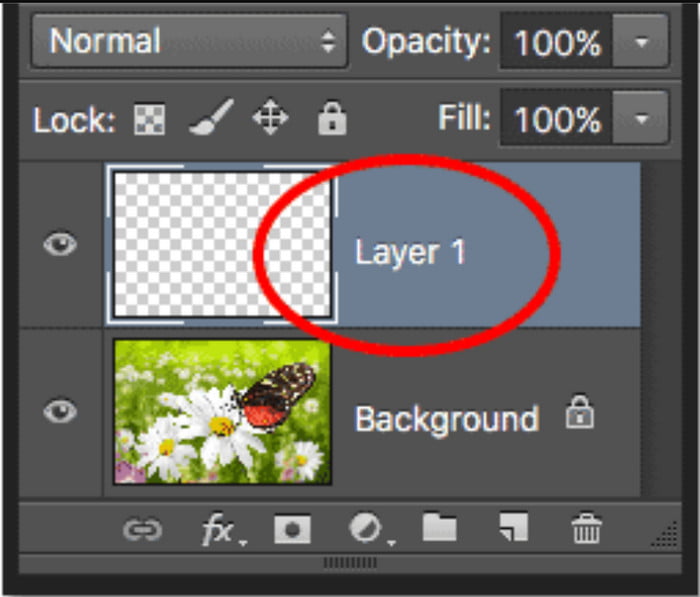
Stap 2. Vervolgens moet u de lay-out regelen met behulp van de Photoshop-lagen. Maskers en knip de details uit om de eerste foto er natuurlijk uit te laten zien met de tweede. Gebruik ten slotte de Mengmodus om de beelden perfect te laten samensmelten. Klik Exporteren opslaan.
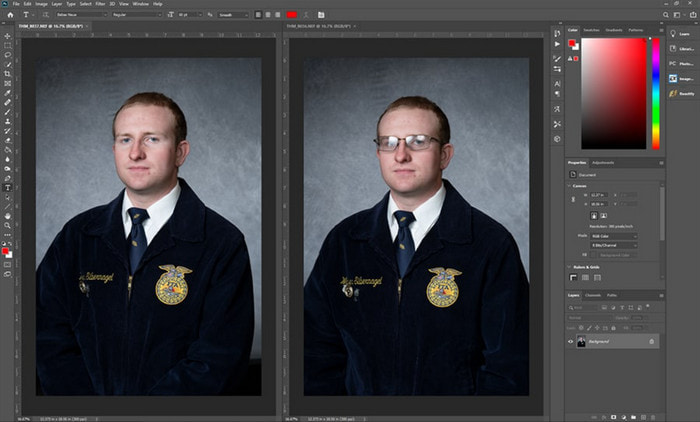
Photoshop combineert inderdaad 2 foto's perfect. Maar zonder bewerkingsvaardigheden kan het lastig zijn om door de software te navigeren, of erger nog, de dure pro-versie kopen is misschien verspilde moeite.
Deel 4. Hoe combineer je foto's op iPhone/Android
Snelkoppelingen (iPhone)
Shortcuts is een ingebouwde app op je iPhone waarmee je taken direct kunt voltooien. Met slechts een paar klikken kun je ook foto's van je cameraroll combineren. In plaats van een app van derden te downloaden, is Shortcuts het alternatief dat je op iOS kunt gebruiken.
Pluspunten
- Vereist slechts kleine aanpassingen.
- Korte verwerkingstijd van gecombineerde foto's.
Nadelen
- Gebrek aan hulpmiddelen voor het bewerken van aanpassingen.
Stap 1. Open Snelkoppelingen op uw telefoon en tik op de Afbeeldingen combineren optie. Geef de app toegang tot je galerij om foto's te uploaden.
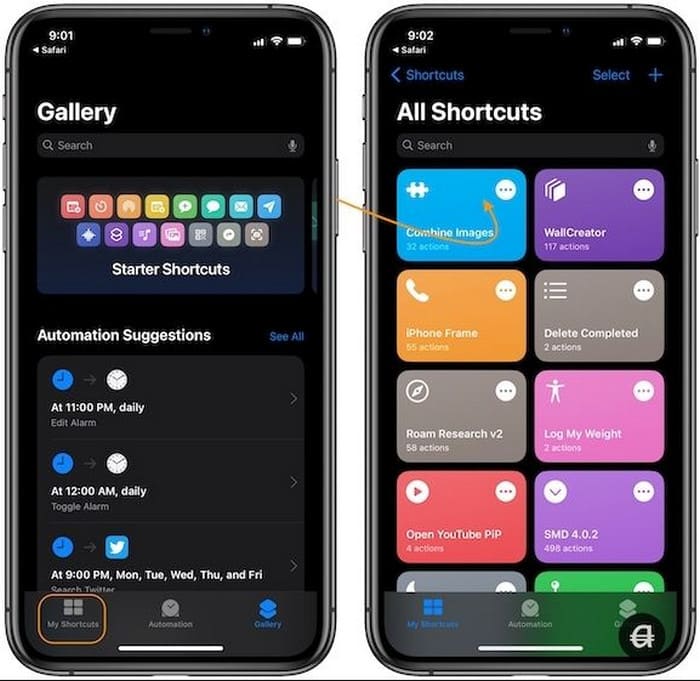
Stap 2. Bewerk vervolgens de collage met de optie Chronologisch om de oudere foto toe te voegen aan het eerste deel. Voer de beeldafstand in en tik op de knop als u klaar bent. Opslaan in filmrol knop.
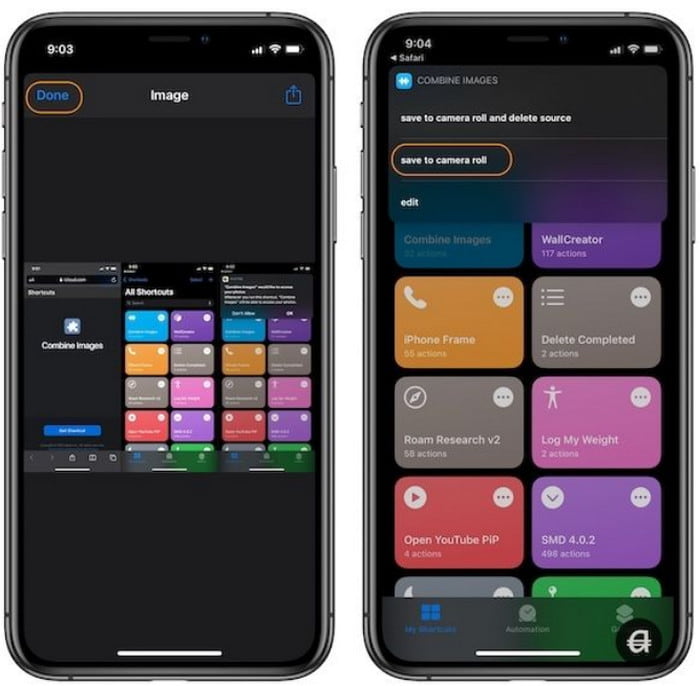
Het is inderdaad een gratis app die foto's combineert op iOS. Het is moeiteloos en vereist slechts enkele aanpassingen om foto's samen te voegen. Helaas is dit alleen geschikt voor een snelle bewerking, dus u bent mogelijk niet tevreden met het resultaat.
Als je hebt video's die u op de iPhone wilt combineren, volg dit bericht hier.
Galerij (Android)
Als u een Android-gebruiker bent, kunt u uw foto's ook in een collage verzamelen. De Gallery-app, waar alle vastgelegde en gedownloade foto's worden opgeslagen, heeft een eenvoudige collagefunctie voor uw foto's. Bovendien zijn de basisbewerkingstools effectief voor bijsnijden, trimmen, enz.
Pluspunten
- Gratis en eenvoudig te gebruiken.
- Zorg voor een ingebouwde editor voor afbeeldingen.
Nadelen
- Er kunnen maximaal zes afbeeldingen worden samengevoegd.
Stap 1. Ga naar de Galerij-app en open een album. Druk lang op een foto totdat Meervoudige selectie verschijnt. Kies meerdere foto's om samen te voegen en tik op Creëren knop linksonder in uw scherm.
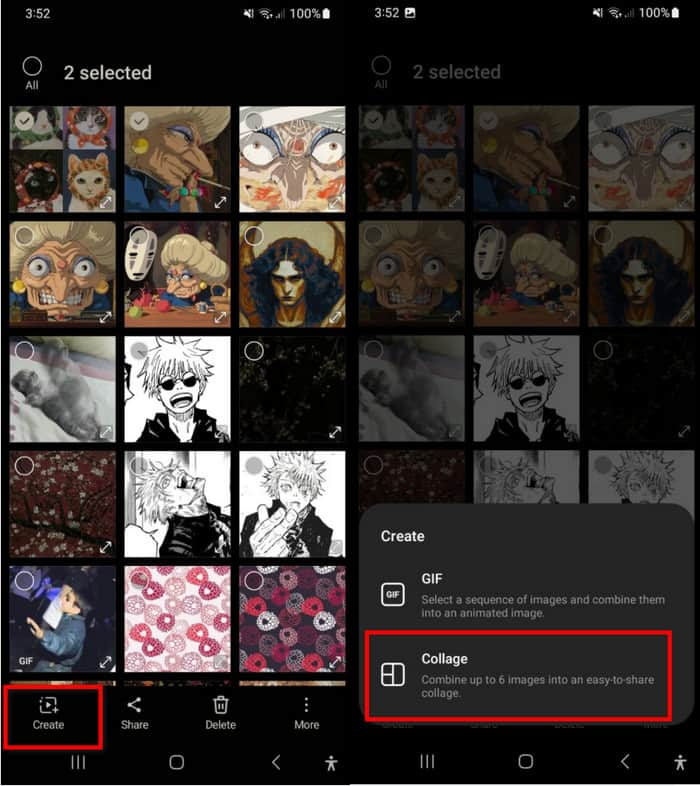
Stap 2. Kies Collage en bewerk de afbeeldingspositie, beeldverhouding en rand. Als u klaar bent, tikt u op de Redden knop.
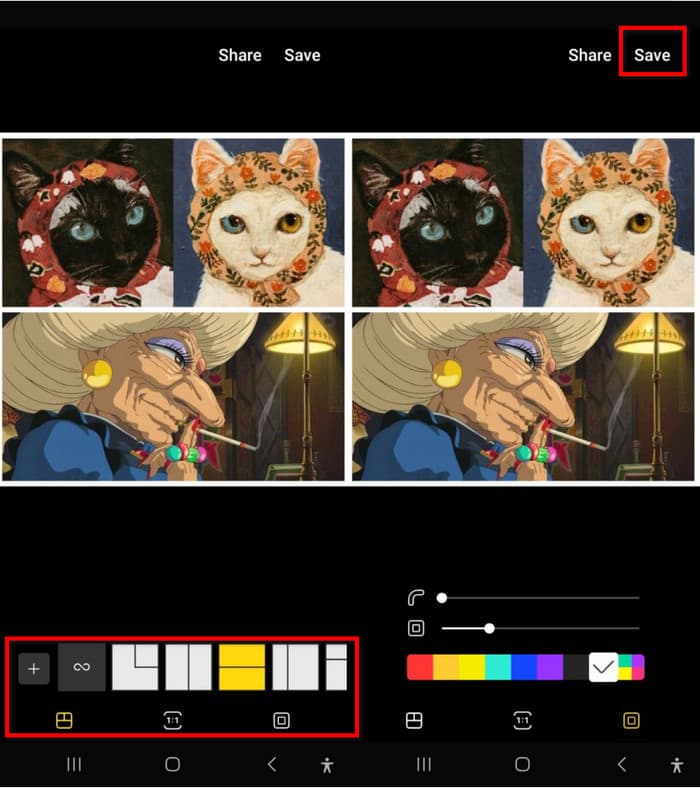
U kunt niet alleen filters en tekst op uw foto's toepassen, maar Gallery stelt u ook in staat om in een handomdraai een collage te maken. De beperkingen in het aantal afbeeldingen kunnen echter een teleurstelling zijn.
Picsart
Picsart is een foto-app om foto's op Android en iOS zonder gedoe te combineren. Het heeft AI-kracht om foto's automatisch te verbeteren, terwijl je ook de gewenste achtergrond voor de collage kunt kiezen. Picsart is gratis te downloaden, maar het kan zijn dat je moet upgraden om de andere geavanceerde functies te gebruiken.
Pluspunten
- Bewerk de lay-out, achtergrond, rand en verhouding.
- Er zijn geen fotobeperkingen bij het maken van een collage.
Nadelen
- Te langzaam met het verwerken van foto's.
Stap 1. Installeer Picsart op je telefoon en start het. Nadat je het toegang hebt gegeven tot je galerij, tik je op de Collage optie uit het hoofdmenu. Upload meerdere foto's en tik vervolgens op Volgende.
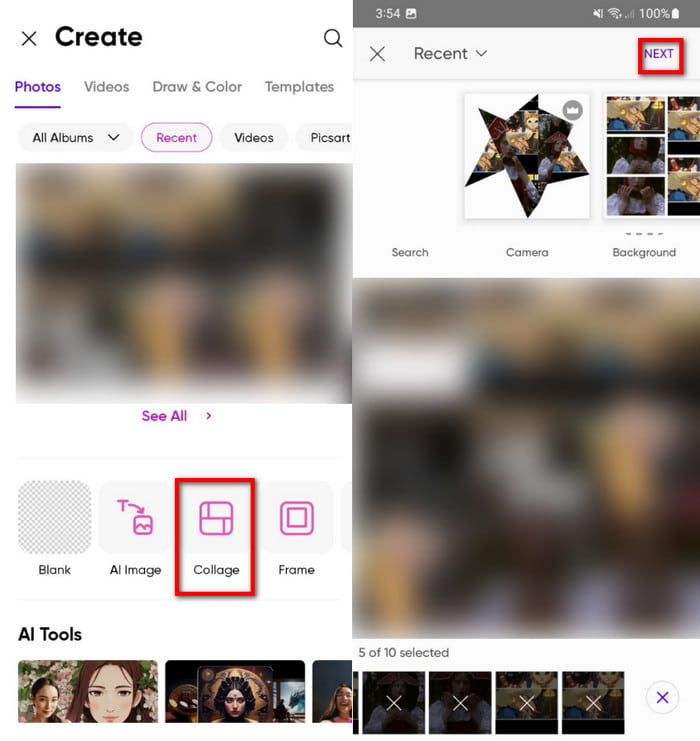
Stap 2. Bewerk de lay-out van de foto met de presets, evenals de verhouding, rand en achtergrond. Tik op de knop Exporteren en kies of u de collage wilt opslaan als JPEG, PNG of PDF. Zodra u een formaat selecteert, wordt de foto verwerkt.
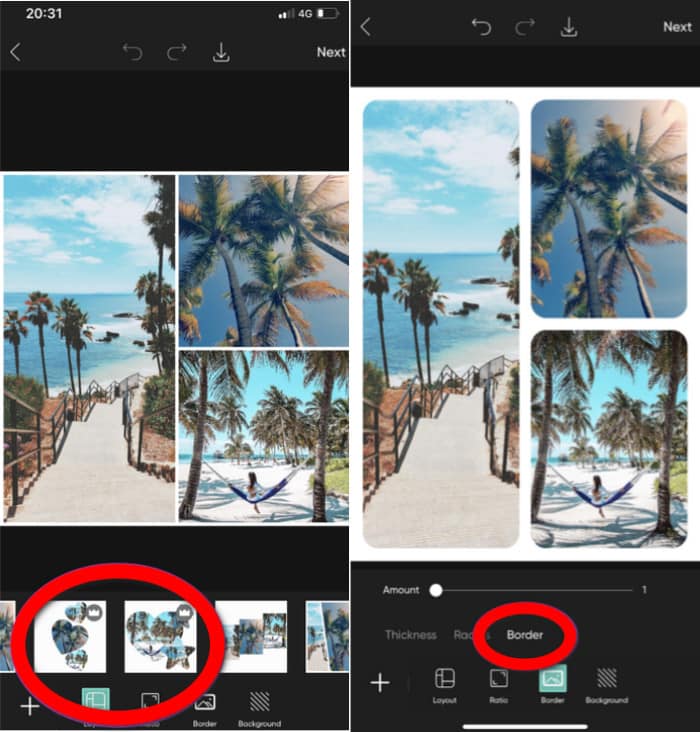
Als u een uitgebreidere fotobewerking en samenvoeging wenst, is Picsart een goede keuze. Echter, sommige functies zijn geblokkeerd in de geüpgradede versie en het exporteert bewerkte bestanden te langzaam.
Deel 5. Hoe u online foto's kunt combineren
Pijnboompitten
Pinetools is een webgebaseerde tool om twee afbeeldingen online te combineren. Het biedt verschillende bewerkingsopties, zoals de positie, grootte en verhoudingen van de afbeeldingen. Het heeft ook een optie om de rand te bewerken, zoals de dikte en kleur.
Pluspunten
- Kan afbeeldingskleuren donkerder, lichter en omkeren.
- Ondersteunt WebP, JPEG, GIF en PNG.
Nadelen
- De beeldkwaliteit kan na het exporteren afnemen.
- Combineer alleen twee afbeeldingen.
Stap 1. Bezoek de online tool en upload de eerste afbeelding naar de interface. Upload vervolgens de tweede afbeelding vanuit het Second Image-gedeelte.
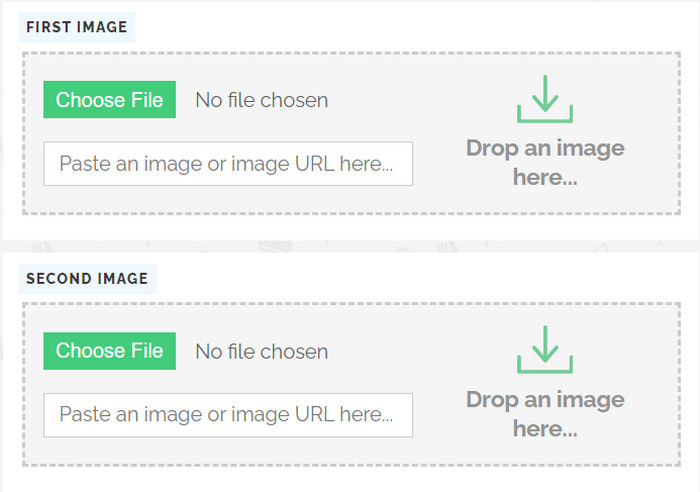
Stap 2. Scroll naar beneden om de positie en grootte aan te passen. Net onder deze instelling kunt u ook de kleur van de rand selecteren. Klik op de Samenvoegen knop om te voltooien.
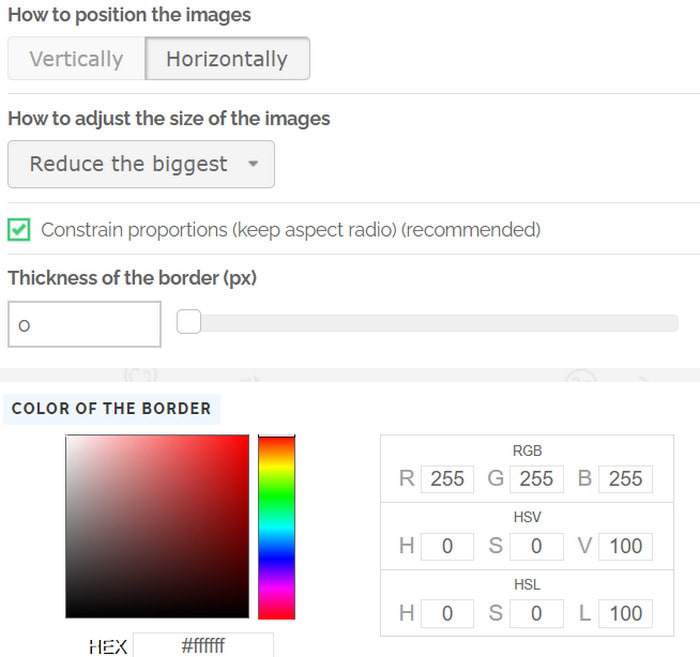
Pinetools is een geweldig alternatief voor een snelle online samenvoeging van afbeeldingen. Het heeft ook talloze functies voor bewerking, maar de beperking van twee afbeeldingen voelt als een gemis.
IMGonline
Deze online fotosamenvoeger bestaat al zo lang, en biedt gratis diensten zoals het combineren van foto's. Het heeft een gebruiksvriendelijke interface met een paar functies om foto's te bewerken. Het is ook toegankelijk op veel webbrowsers, waaronder Chrome, Safari, Edge en Firefox.
Pluspunten
- Ondersteunt BMP, TIFF en GIF bij het samenvoegen van foto's.
- Het verwerken en exporteren van de foto duurt slechts enkele seconden.
Nadelen
- Voeg slechts twee afbeeldingen samen.
- Het ziet er verouderd uit.
Stap 1. Klik vanuit IMGonline op de Kies bestand knop voor de eerste afbeelding. Doe vervolgens hetzelfde voor de tweede foto.
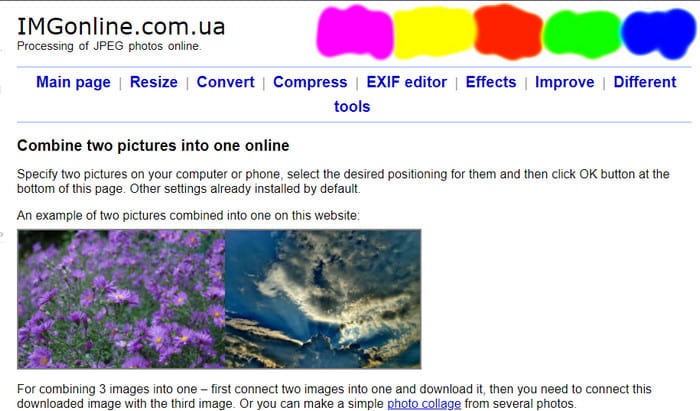
Stap 2. U kunt slechts een paar aanpassingen maken, zoals de grootte, positie, spiegeling, etc. U kunt de gecombineerde foto ook exporteren in een ander formaat. Zodra u dit hebt gedaan, klikt u op OK en wacht u een paar seconden totdat het klaar is.
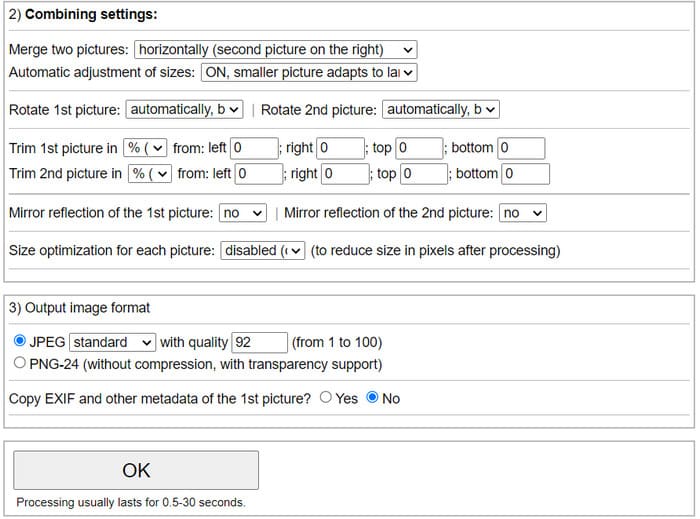
Voor een simpele foto samenvoeging is IMGonline een geschikt alternatief. Het is snel en effectief, maar een beetje verouderd voor bewerking. U kunt echter de eenvoud van het online combineren van twee foto's wel waarderen.
Deel 6. Veelgestelde vragen over het combineren van afbeeldingen
-
Wat is de app die afbeeldingen combineert?
Als je Android gebruikt, kun je eenvoudig foto's combineren vanuit de Gallery-app. Voor iOS heeft de Shortcuts-app een ingebouwde picture combiner.
-
Bestaat er een AI die afbeeldingen combineert?
De meeste moderne apps integreren AI om foto's samen te voegen. Dit helpt om bestanden automatisch te combineren en tegelijkertijd hun kwaliteit te verbeteren.
-
Kan ChatGPT foto's samenvoegen?
De samenvoegingsfunctie van ChatGPT is niet hetzelfde als het compileren van afbeeldingen in één bestand. Wat het doet, is een foto genereren met twee of meer objecten met behulp van AI.
Afsluiten
Eindelijk kunt u nu al uw foto's eenvoudig combineren. Dit artikel raadde verschillende tools aan die u op uw computer en mobiel kunt gebruiken, die u een gratis en snel proces of een professioneel proces met verbluffende resultaten bieden. Maar met Video Converter Ultimate kunt u beide ervaren met zijn gebruiksvriendelijke UI en robuuste functies. Probeer het gratis op Windows 11/10/8/7 en macOS 14 Sonoma/15 Sequoia.
Meer van Blu-ray Master
- App om foto's en video's te combineren voor Instagram 2025
- Voeg audiobestanden samen met de ultieme 8 audio-samenvoegers
- Top 5 MP4-joiners om u te helpen MP4-bestanden samen te voegen op pc/Mac
- 5 oplossingen om een video met foto's te maken op pc/Mac/Android/iOS
- Hoe u een afbeelding in video op iMovie kunt zetten: iPhone/iPad/Mac-stappen
- Top 4 beste manieren om Picture-in-Picture-video's te maken op Windows/Mac

